Photoshop打造美丽的蓝色调风景(2)
1、上接'Photoshop打造美丽的蓝色调风景(1)'。单击菜单栏中的【窗口】按钮,在下拉菜单中选择【图层】,打开图层面板。

2、在图层面板中单击底部的【创建新的填充或调整图层】按钮,在弹出的菜单中选择【色相/饱和度】命令。
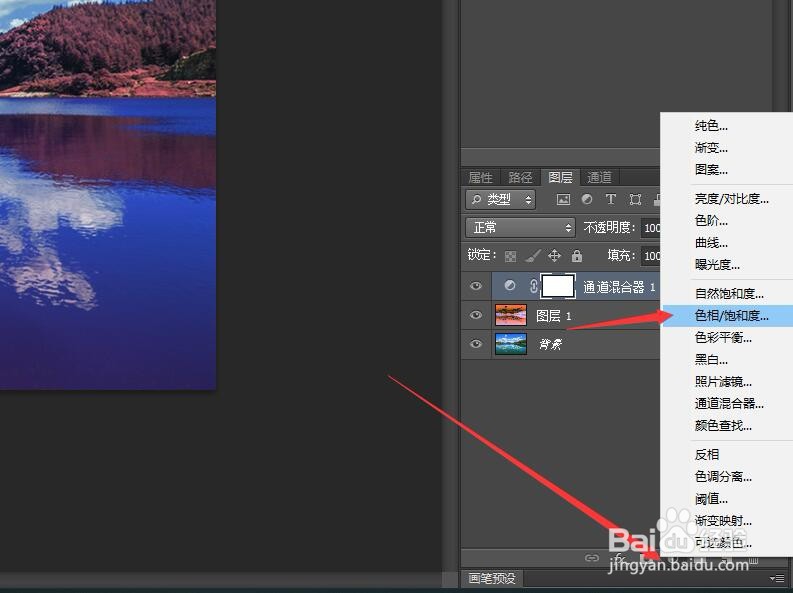
3、在属性面板中选择‘红色’通道,将色相值更改为37。饱和度更改为-22。

4、返回到图层面板,【单击创建新的填充或调整图层】按钮,然后选择【照片滤镜】命令。
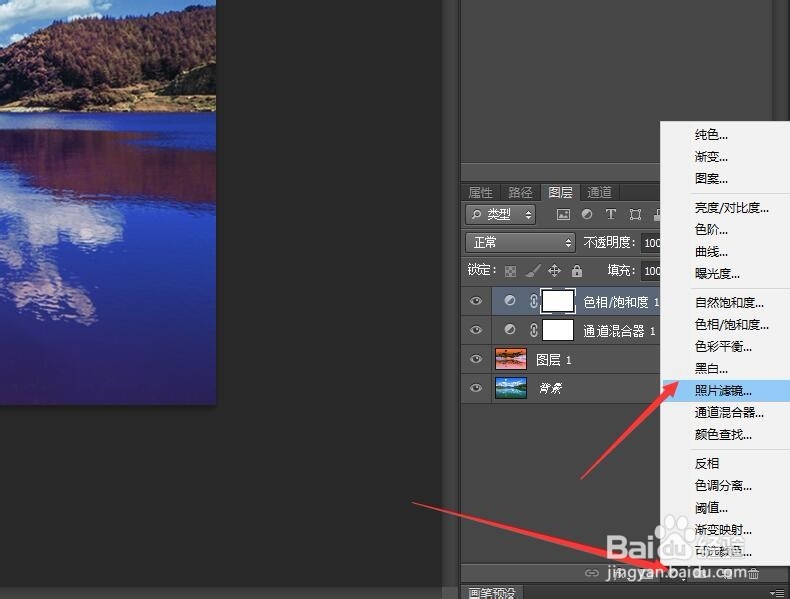
5、选择滤镜为【冷却滤镜(LBB)】。

6、在下方将浓度更改为15%。

7、这样就完成了蓝色调的调整,在图像中就能显示出制作效果。
